सामग्री सारणी
डिस्क क्लोनिंग तुमच्या कॉम्प्युटरच्या हार्ड ड्राईव्हमधील प्रत्येक माहितीची दुसऱ्या डिस्कवर उत्तम प्रकारे कॉपी करते. हे तुमच्या संगणकाची ऑपरेटिंग सिस्टीम, ड्रायव्हर्स, सॉफ्टवेअर आणि डेटाची प्रतिकृती बनवते. हे तुमच्या हार्ड ड्राइव्हचा बूट करण्यायोग्य बॅकअप तयार करते, मूळची हुबेहूब प्रत.
कार्बन कॉपी क्लोनर चे नाव आहे जे काय साध्य झाले याचे अचूक वर्णन करते आणि डिस्क क्लोनिंगपैकी एक आहे. सॉफ्टवेअर अस्तित्वात आहे. तुम्ही Mac वर असाल तर. आमच्या Mac बॅकअप सॉफ्टवेअर राउंडअपमध्ये आम्हाला "हार्ड ड्राइव्ह क्लोनिंगसाठी सर्वोत्तम पर्याय" आढळला. Windows वापरकर्त्यासाठी सर्वात जवळचा पर्याय कोणता आहे?
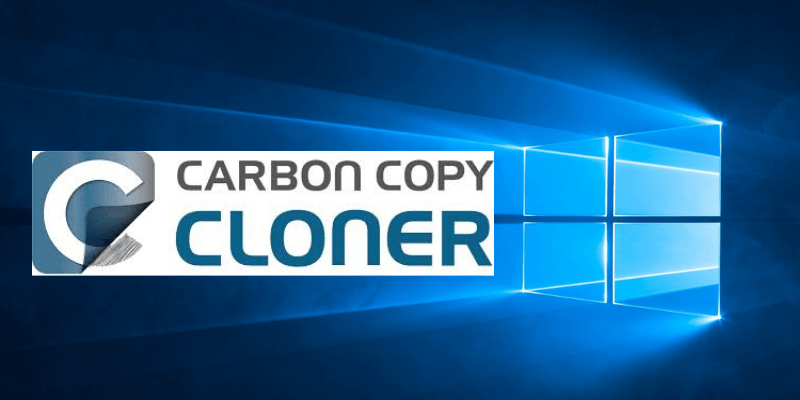
टीप : विंडोजसाठी सध्या कोणतेही कार्बन कॉपी क्लोनर नाही आणि बॉम्बिच सॉफ्टवेअरची निर्मिती करणारी कंपनी लॉन्च करण्याची योजना करत नाही विंडोज आवृत्ती. आम्ही ट्विटरवर बॉम्बिचशी संपर्क साधला आणि त्यांचे उत्तर येथे होते:
नाही, आमच्याकडे Windows सॉफ्टवेअर बनवण्याची कोणतीही योजना नाही, आम्ही येथे 100% मॅक शॉप आहोत.
— Bombich Software (@bombichsoftware) मार्च 7, 2019Windows वापरकर्त्यांसाठी कार्बन कॉपी क्लोनर पर्याय
1. Acronis Cyber Protect Home Office
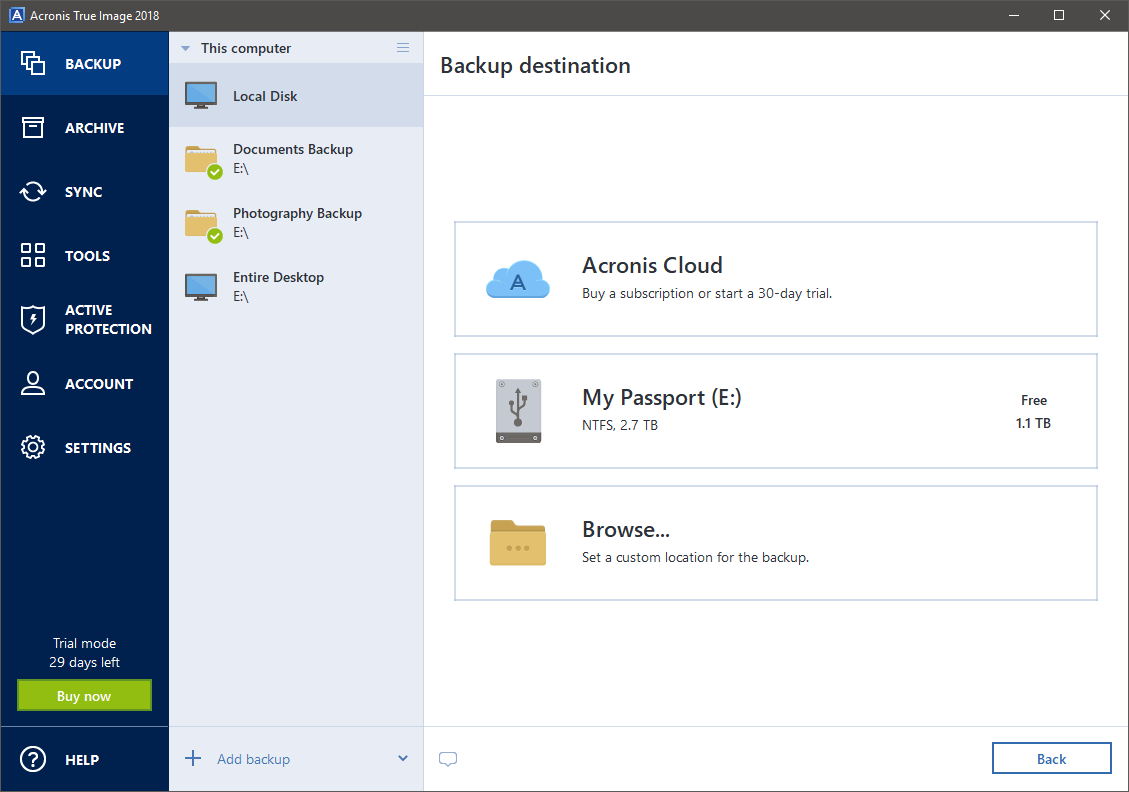
Acronis Cyber Protect Home Office (पूर्वी ट्रू इमेज ) तुमच्या PC किंवा Mac चा बॅकअप घेऊ शकते आणि त्यात क्लोनिंग आणि इमेजिंगचा समावेश होतो. हा एक सर्वांगीण बॅकअप अॅप आहे जो स्थानिक बॅकअप आणि क्लाउड बॅकअप तसेच क्लोनिंग हाताळू शकतो आणि आमच्या सर्वोत्तम Windows बॅकअप सॉफ्टवेअर मार्गदर्शकाचा विजेता होता. आम्ही शिफारस करतो. अधिक जाणून घेण्यासाठी आमचे संपूर्ण पुनरावलोकन वाचा.
2. पॅरागॉनड्राइव्ह कॉपी प्रोफेशनल
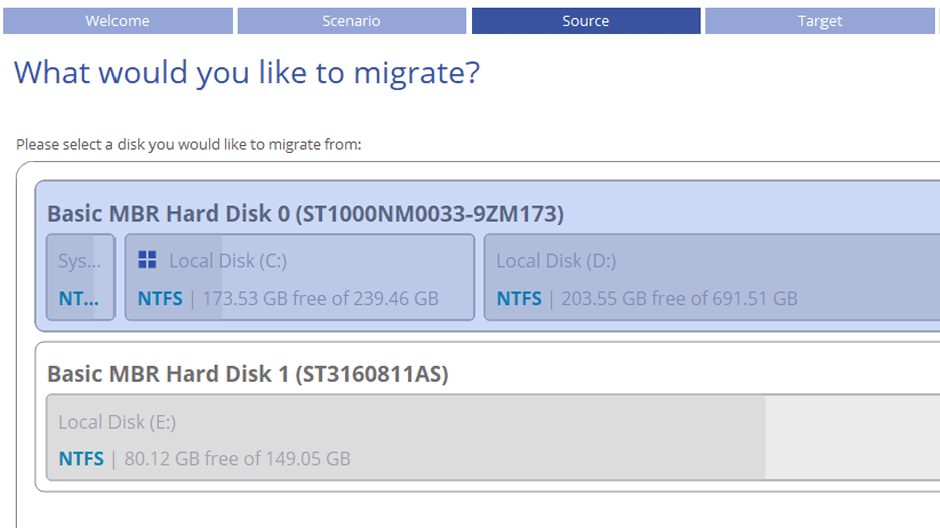
पॅरागॉन ड्राइव्ह कॉपी प्रोफेशनल हे क्लोन ड्राइव्ह तयार करण्यासाठी आणि तुमचा डेटा स्थलांतरित करण्यासाठी एक विशेष साधन आहे. हे घरगुती वापरासाठी परवानाकृत आहे आणि त्याची किंमत $49.95 आहे.
3. EaseUS Partition Master
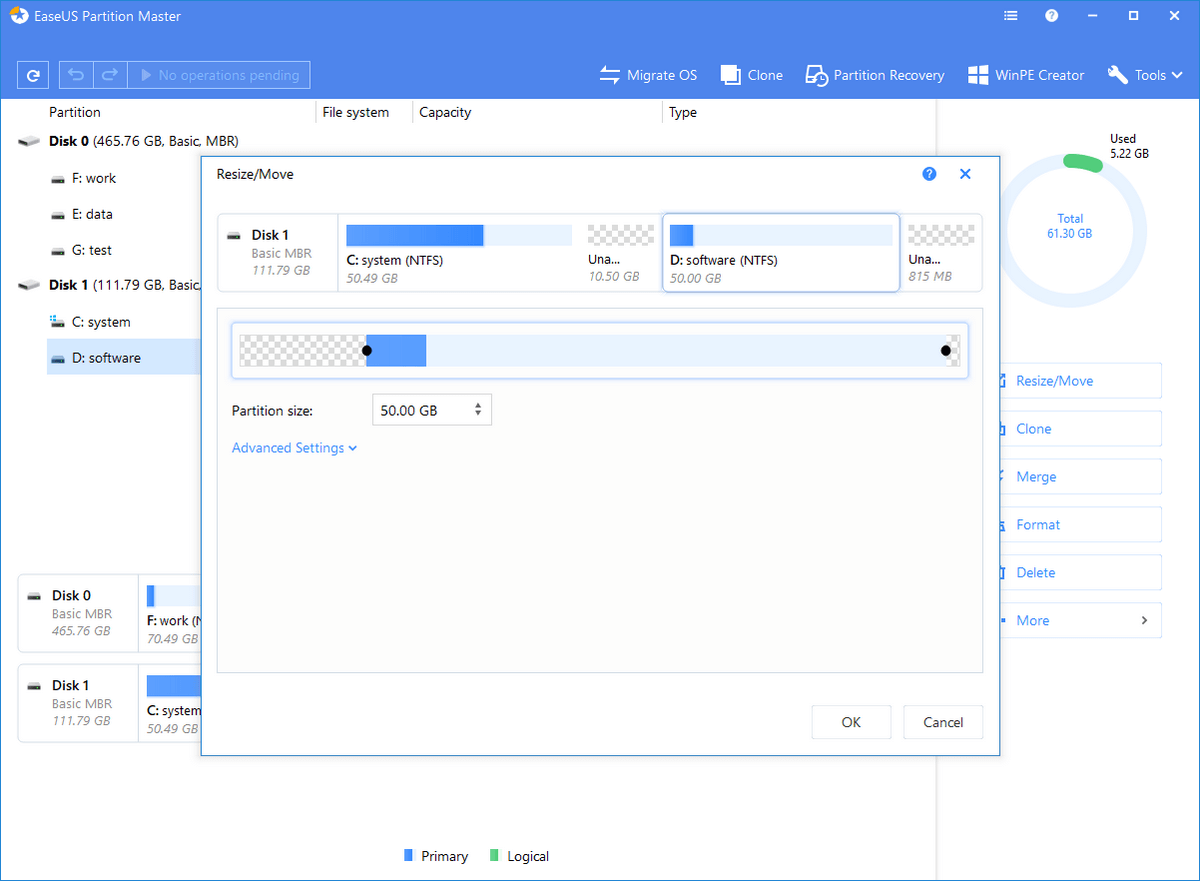
EaseUS विभाजन मास्टरमध्ये हार्ड ड्राइव्हस् आणि विभाजनांचे क्लोनिंग समाविष्ट आहे. हे डेटा गमावल्याशिवाय विभाजने सुधारू शकते आणि गमावलेली विभाजने पुनर्संचयित करू शकते. विनामूल्य संस्करण 8TB पर्यंतच्या ड्राइव्हला समर्थन देते आणि प्रो संस्करण $39.95 मध्ये उपलब्ध आहे. अधिकसाठी आमचे संपूर्ण पुनरावलोकन वाचा.
4. MiniTool Drive Copy
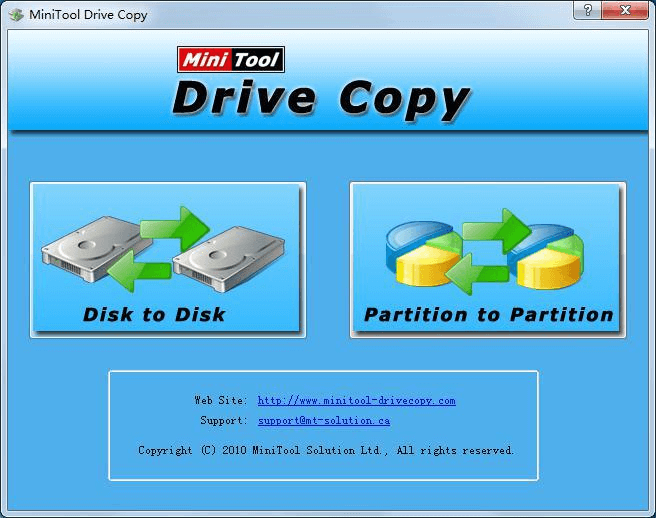
MiniTool Drive Copy हे एक विनामूल्य आणि वापरण्यास सोपे साधन आहे जे तुमचा डेटा ड्राइव्हवरून किंवा ड्राइव्हवर कॉपी करू शकते. विभाजन ते विभाजन.
5. मॅक्रियम रिफ्लेक्ट

मॅक्रियम रिफ्लेक्ट फ्री एडिशन हे व्यावसायिक आणि वैयक्तिक वापरासाठी एक विनामूल्य बॅकअप, डिस्क इमेजिंग आणि क्लोनिंग उपाय आहे. यात टास्क शेड्युलर समाविष्ट आहे आणि विंडोज चालू असताना तुमच्या ड्राइव्हचे क्लोन तयार करू शकतात.
6. AOMEI Backupper

AOMEI Backupper Standard हे एक बहु-प्रतिभावान, विनामूल्य साधन आहे जे बॅक करेल. तुमची विंडोज सिस्टम, अॅप्स आणि डेटा अप, सिंक आणि क्लोन करा. हे वापरण्यास सोपे आणि घर आणि व्यवसाय दोन्हीसाठी योग्य आहे.
7. DriveImage XML

DriveImage XML वैयक्तिक वापरासाठी विनामूल्य आहे (एक व्यावसायिक आवृत्ती $100 मध्ये उपलब्ध आहे). तुम्ही थेट ड्राइव्हवरून ड्राइव्हवर कॉपी करू शकता आणि बॅकअप शेड्यूल केले जाऊ शकतात. Windows चालू असताना तुमचा ड्राइव्ह क्लोन केला जाऊ शकतो आणि DriveImage देखील असू शकतोबूट करण्यायोग्य CD वरून चालवा.
8. Clonezilla

येथे एक अतिरिक्त सूचना आहे जी मी तुम्हाला विनामूल्य देईन ती थोडी वेगळी आहे. हे Windows अॅप नाही — ते Linux वर चालते — पण इथे माझ्याबरोबर राहा. Clonezilla चे छान नाव आहे, बूट करण्यायोग्य CD वरून चालते, तुमची Windows ड्राइव्ह क्लोन करू शकते आणि ते पूर्णपणे विनामूल्य आहे. हे नवशिक्यांसाठी सर्वोत्तम पर्याय नाही परंतु चांगले कार्य करते. शेवटच्या टप्प्यावर असलेल्या विंडोज सर्व्हरची क्लोनिंग करण्यासाठी मी काही वर्षांपूर्वी त्याचा यशस्वीपणे वापर केला.
डिस्क क्लोनिंग सॉफ्टवेअर कशी मदत करू शकते
"डिस्क क्लोनिंग" आणि "डिस्क इमेजिंग" हे शब्द अनेकदा वापरले जातात. अदलाबदल करण्यायोग्य वापरले, परंतु तांत्रिकदृष्ट्या, ते समान गोष्ट नाहीत. डिस्क क्लोनिंग सॉफ्टवेअर इतके उपयुक्त का आहे?
डिस्क क्लोनिंग सॉफ्टवेअर काय करू शकते?
जेव्हा तुम्ही ड्राइव्ह क्लोन करता, तेव्हा तुम्ही बॅकअप घेत असता. फक्त एक सामान्य बॅकअप नाही, तर काही आश्चर्यकारक फायद्यांसह:
- तुमचा संगणक किंवा हार्ड ड्राइव्ह मृत झाल्यास, तुम्ही तुमच्या क्लोन ड्राइव्हवरून बूट करू शकता आणि काम करत राहू शकता. आपत्तीनंतर तुमच्या पायावर परत येण्याचा हा सर्वात जलद मार्ग आहे.
- क्लोनिंग सॉफ्टवेअर तुम्हाला तुमचा सेटअप समान किंवा तत्सम हार्डवेअरसह संगणकावर प्रतिकृती बनविण्याची अनुमती देईल. शाळा आणि इतर संस्था हे खूप करतात.
- तुम्ही तुमच्या काँप्युटरसाठी नवीन हार्ड ड्राइव्ह विकत घेतल्यास, क्लोन बॅकअप तुम्हाला तुमचे सर्व अॅप्स पुन्हा इंस्टॉल न करता, पटकन आणि गडबड न करता, जिथे सोडले होते तिथे परत आणू शकते.
- हे तुमच्या काँप्युटरला नवीन सुरुवात करू शकते. तुमच्या नंतर क्लोन बॅकअप तयार कराWindows आणि तुमचे अॅप्स इंस्टॉल करा आणि सर्वकाही व्यवस्थित चालू आहे आणि ते सुरक्षित ठिकाणी ठेवा. भविष्यात ते तुटले किंवा गडगडले तर, ते पुनर्संचयित केल्याने ते पुन्हा सुरळीतपणे चालते.
- क्लोन बॅकअपमध्ये फक्त तुमच्या फायली नसतात, त्यामध्ये हरवलेल्या किंवा हटवलेल्या फायलींचे अवशेष देखील असतात. डेटा रिकव्हरी सॉफ्टवेअर क्लोनमधून हरवलेली मौल्यवान फाईल परत मिळवू शकते.
कार्बन कॉपी क्लोनर इतके चांगले का आहे?
आम्ही शीर्ष Mac बॅकअप अॅप्सचे पुनरावलोकन केले तेव्हा, आम्हाला कार्बन कॉपी क्लोनर "हार्ड ड्राइव्ह क्लोनिंगसाठी सर्वोत्तम पर्याय" असल्याचे आढळले.
ते इतके चांगले का आहे? हे दोन मोड प्रदान करून नवशिक्या आणि उर्जा वापरकर्त्यांसाठी अनुकूल आहे: साधे आणि प्रगत. एक "क्लोनिंग कोच" तुम्हाला कॉन्फिगरेशनच्या कोणत्याही समस्यांबद्दल अलर्ट करेल, आणि त्यामध्ये बॅकअप वैशिष्ट्यांची एक श्रेणी आहे जी क्लोनिंगच्या पलीकडे जाते, तुम्हाला संपूर्ण समाधानासाठी आवश्यक असलेली प्रत्येक गोष्ट प्रदान करते.

थोडक्यात, कार्बन कॉपी क्लोनर मॅक वापरकर्त्यांना आपत्तीनंतर उठण्याचा आणि धावण्याचा सर्वात सोपा मार्ग ऑफर करतो. पुढील विभागात, आम्ही तुम्हाला Windows साठी सात चांगल्या पर्यायांची (अधिक अतिरिक्त) ओळख करून देऊ.
अंतिम निर्णय
विंडोज क्लोनिंग प्रोग्रामची ही एक लांब (आणि अपूर्ण) यादी आहे. तुमच्यासाठी सर्वोत्तम निवड कोणती आहे?
तुम्ही पूर्ण-वैशिष्ट्यीकृत बॅकअप सॉफ्टवेअर शोधत असाल जे ड्राइव्ह क्लोन देखील करू शकतात, मी शिफारस करतो Acronis True Image . हे एक उत्कृष्ट सर्वांगीण बॅकअप समाधान आहे ज्यासाठी पैसे देणे योग्य आहे. दोन चांगले मोफतAOMEI Backupper Standard आणि Macrium Reflect Free Edition हे पर्याय आहेत.
परंतु तुम्ही केवळ क्लोनिंग करणारे विशेषज्ञ अॅप वापरत असाल आणि तुम्हाला काहीही किंमत लागणार नाही, तर MiniTool Drive Copy Free किंवा DriveImage XML वापरून पहा.
शेवटी, तुमची संपूर्ण पीसी बॅकअप रणनीती काळजीपूर्वक पाहण्याची वेळ आली आहे हे तुमच्या लक्षात आल्यास, सर्वोत्तम Windows बॅकअप सॉफ्टवेअरवर आमचे मार्गदर्शक पहा. यात तुमच्या PC चा बॅकअप घेण्याबाबत काही उत्कृष्ट सल्ले तसेच शीर्ष Windows सॉफ्टवेअरच्या शिफारसी आहेत.

